
ついに予約注文しちゃいました、iPhone12mini!
そうなると、かねてから計画していたことを実行にうつさなければなるまい。そう、端末の保障についてです。この記事ではモバイル保険の申し込み手順について解説します。まだiPhone12miniは届いてませんが、HP ENVY x360を対象に契約しちゃいます。
前回の記事はこちら。
-
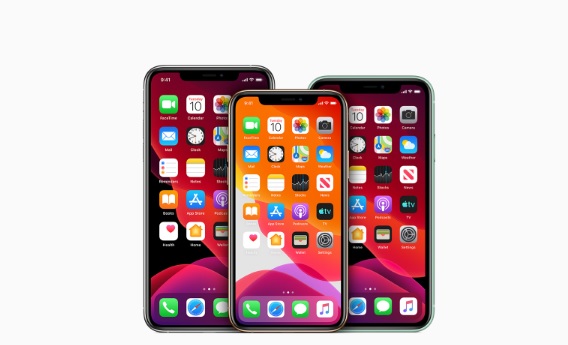
-
【AppleCare+】iPhone12の保障をどうするか検討する【モバイル保険】
iPhone12miniを購入する予定です。そうするときになるのがスマホの保障をどうするか、です。スマホは常時持ち歩くものなので、落下させてしまうアクシデントが最も多い持ち物でもあります。さらに精密機 ...
続きを見る
保障については、iPhoneについてはAppleCare+は攻守共にほぼ完璧で最適解です。さすがAppleといっていいでしょう。最高です。お値段も含めて…。とにかく料金が割高なため(2年間で16800×2人…)、二人で2年間一度も使わなくって4万円近く払ったと言う現実がね…。エクスプレス交換サービスとかもあって、いいサービスなんですけどね…。イマドキならそのiPhoneSE2買えるじゃん!というわけで、今回は3台まで1契約で保障されるモバイル保険にて対応します。高価なノートパソコンもこれで安心です。
では、モバイル保険を申し込もう!
事前に準備しておくと手続きがスムーズ
手続きはすべてオンラインで完結しますが、スムーズに進めるためには、準備が必要です。あらかじめ、以下のものを準備してください。
事前に必要なもの
・購入証明書
・端末正面画像&裏面画像
・クレジットカード
シリアル番号を調べよう!
シリアル番号は普通ノートパソコンの場合、裏面にシールが貼ってあることも多いんですが、僕のHP ENVY x360 13の場合、無かったです。この通り、デザイン的にはオシャレなのですが・・・?

ではどうやって調べるのかというと、画面に表示させることが出来るそうです。こちらのやり方を参考にしました → Notebook PC シリーズ - 機種名とシリアル番号を確認するには
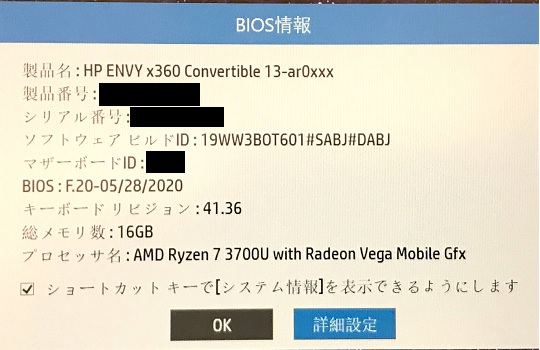
そうするとこんな感じで画面に情報が表示されます。
重要事項説明書を確認しよう
重要事項説明書はダウンロードもできます。じっくり内容を確認して、以下の赤枠の部分をクリックし、連絡用メールアドレスを入力して、送信します。
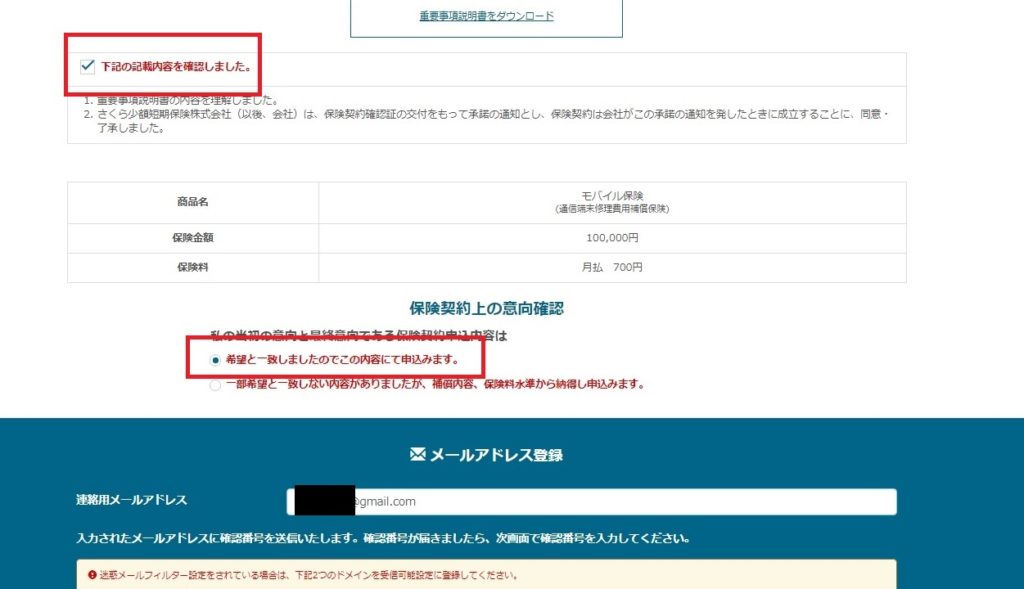
メールアドレス宛に4桁の確認番号が届きます。セキュリティのためですね。入力したら、次に進みます。
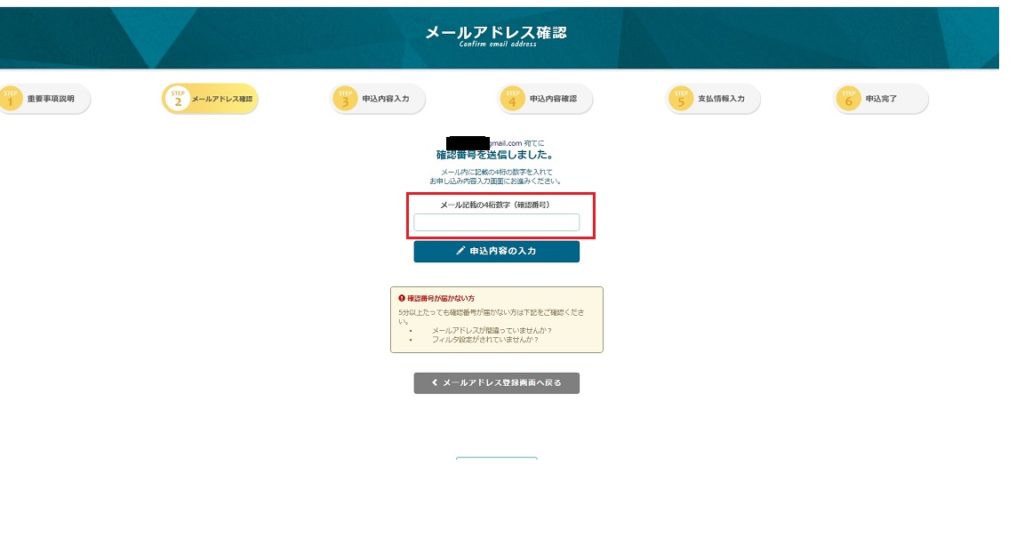
ここからが実際の手順
個人情報を入力する
項目の通りに、正直に入力します(あたりまえです)
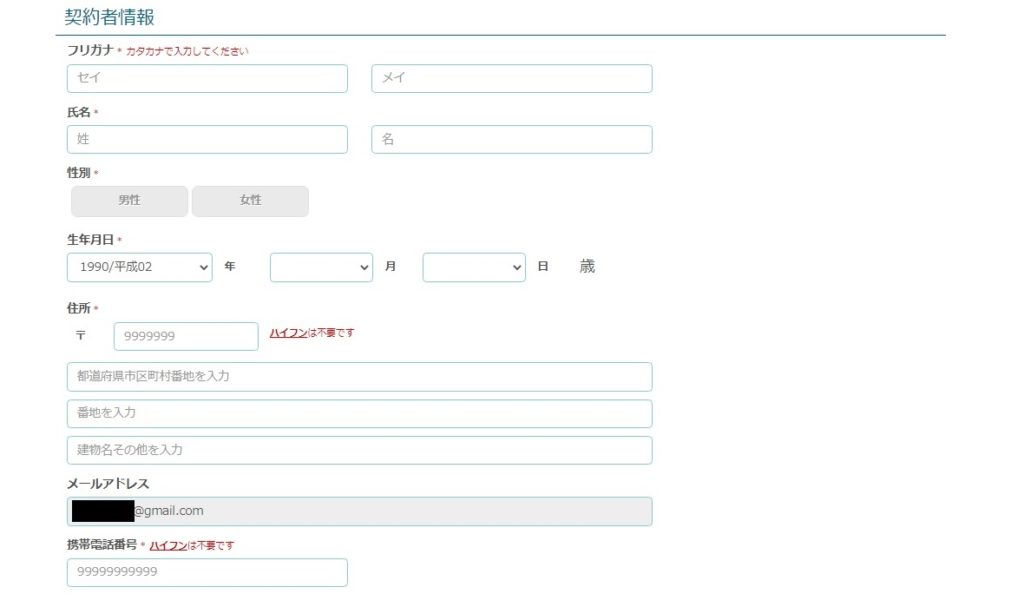
保障対象にするモノの情報を入力
ノートパソコンなので、『その他』を選択し、各種情報を入力していきます。前述の通りシリアル番号の確認に少し手間取りました。
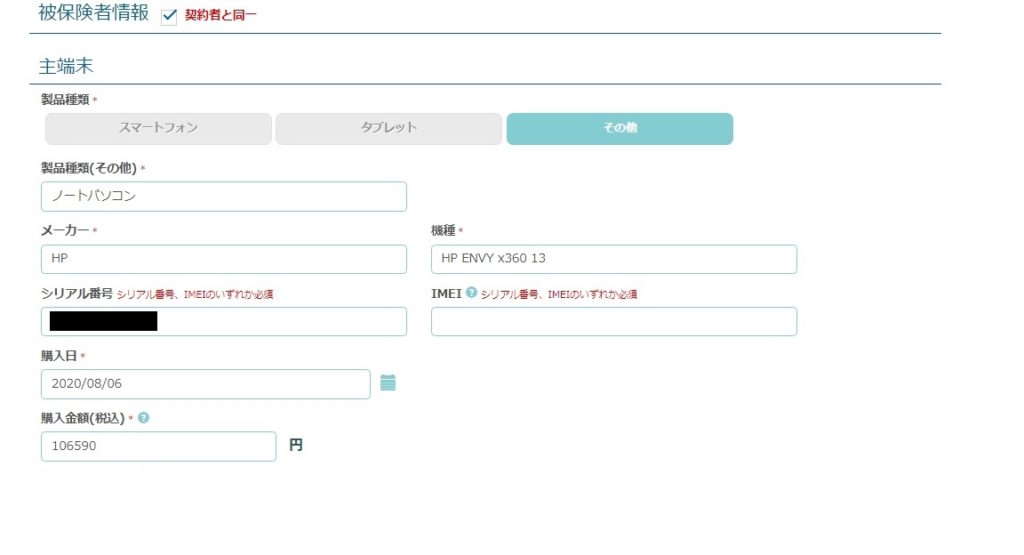
この通り、画像登録もします
事前に準備していた、画像もここで登録します。スマホの場合は、画面にIMEI番号を表示させた状態で撮影するとのこと。

それにしても画像がしょぼいですね。機材がなくiPhone7での撮影ですが、キレイに写せるように、今後改善したいところです。
そして、さらに端末の状態も申告します。このあたりは、生命保険の告知と同じですね。一番下に副端末の登録がありますが、今回は登録しないのでパスです。iPhone12miniが届き次第、登録します。
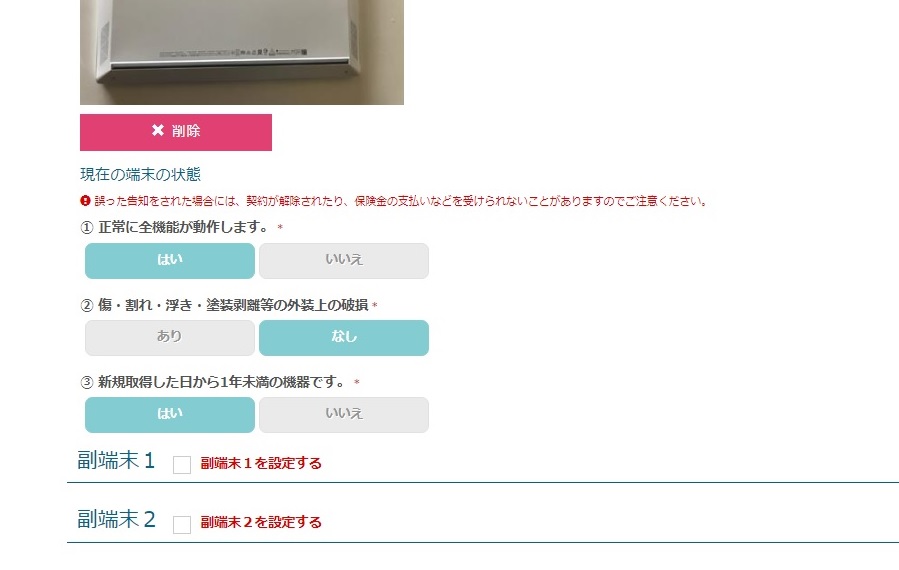
注意
審査中に上記の画像の件で引っかかりました。本体画像ですが、下記の通り起動している状態で全体の画像を取らなければいけなかったようです。再度画像を撮り、期限までにメールで送ればいいとのことです。指示通りに再送しました。

支払い方法を登録します。
クレジットカードの情報を入力します。
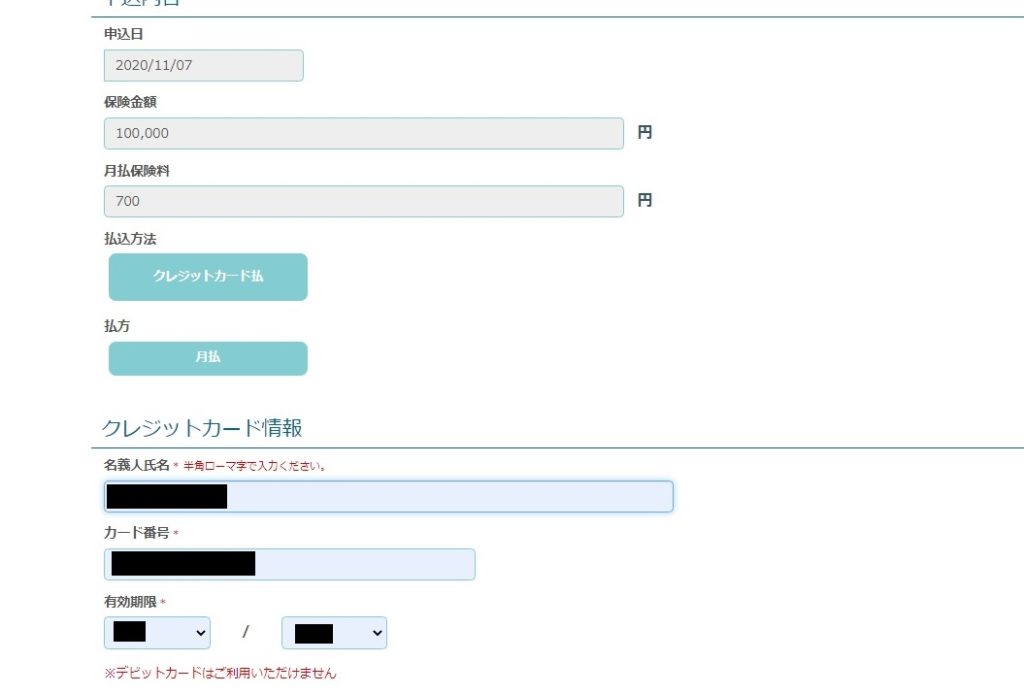
ポイント
クレジットカード、キャリア決済、口座振替より選択できます。
※ ただし、オンラインよりお申込の場合はクレジットカード払のみとなりますので注意。
ここまででひと段落
先方にデータが送信されてました。この時点で、保険契約は成立していません。続いて、保証書を登録します。
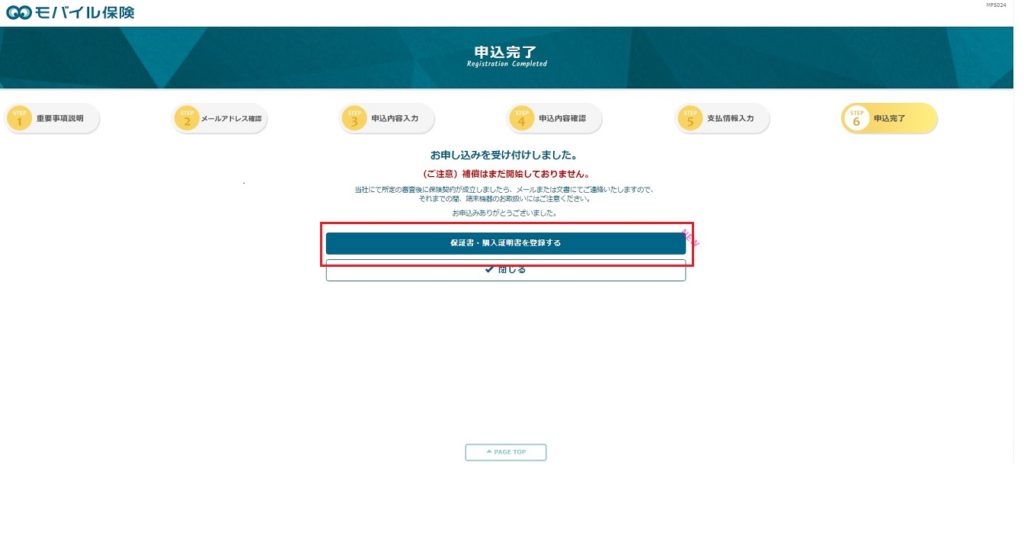
注意ポイント
この時点ではまだ保障開始になっていません!不注意で破損させても保障対象前なのでご注意を!ちなみに、休日に申し込んでも審査は翌営業日になります。
まとめ
いかがでしたでしょうか。ちゃんと事前に準備しておけば、モバイル保険の申し込みは10分もかかりません。iPhone12miniは届いた後に、副端末として追加で登録します。
つい先日もワイヤレスマウスのUSBレシーバー部が抜けて、部品がパソコン側に残ってしまうことがありました。あれもし取れなかったら、修理になりますよね…。あるいはマクドナルドとかコメダ珈琲とかでお茶している時にパソコンを使っていて、ふいに引っ掛けて落としてしまったら?とか考えると危険が一杯です。パソコンには保護ケースとかつけられないですからね…。もうそろそろ古くなったし買い換えてもいいかな、と言うときまで保証は継続できます。
以上参考になれば嬉しいです。
ではまた!



